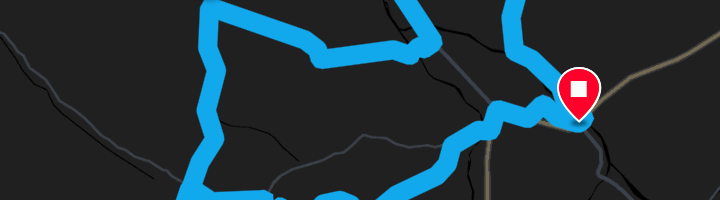Garmin Fenix 3/5 – jak wgrać ślad do nawigacji i nie zawiesić zegarka – aplikacja Garmin Connect Mobile – Android
Kilka miesięcy temu napisałem poradnik Garmin Fenix 3 – jak wgrać ślad do nawigacji i nie zawiesić zegarka. Wydaje mi się, że pomógł kilku osobom. Jego największą wadą jest konieczność instalacji na komputerze osobistym aplikacji Garmin Basecamp. Dzięki Dawidowi, który ładnie wytłumaczył sposób na forum Ultrarunninig napiszę parę słów o bezpiecznym wgrywaniu śladu do zegarka za pomocą aplikacji Garmin Connect Mobile. Metoda jest bezpieczna – przetestowałem ją dla śladu z Biegu Siedmiu Szczytów, w Polsce chyba nie ma dłuższego biegu terenowego :)
Przygotowanie śladu w aplikacji Garmin Connect Mobile
Aby skorzystać z tego sposobu należy zainstalować na smartfonie z systemem Android (lub iOS) aplikację Garmin Connect Mobile. Aplikacja jest dostępna w sklepie Google tutaj: https://play.google.com/store/apps/details?id=com.garmin.android.apps.connectmobile. Potem trzeba sparować zegarek z telefonem – ale tę część pomijam, zakładam, że drogi czytelniku masz już zegarek sparowany z aplikacją i swoim kontem Garmin Connect.
Dodatkowym wymaganiem jest dobre połączenie z Internetem w czasie przeprowadzenia konwersji. Jeżeli nie masz Internetu to musisz spróbować wgrać ślad z komputera osobistego za pomocą aplikacji Basecamp.
Pierwszym krokiem jest wysłanie śladu w postaci GPX do smartfona. Może być za pomocą maila w załączniku.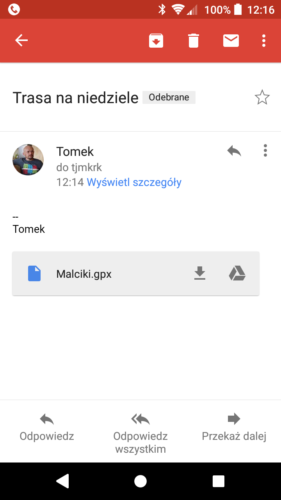
Ściągamy załącznik na smartfon.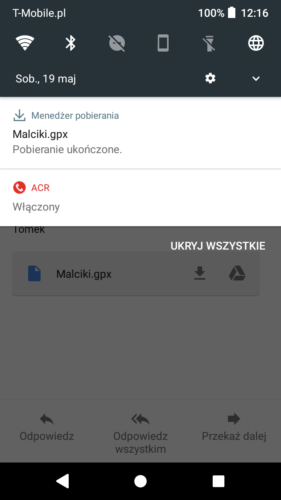
Klikamy na ściągnięty załącznik, czyli nasz plik GPX. Wtedy powinien pokazać się taki dialog otwierania pliku z opcjami aplikacji. Klikamy „Tylko raz” (bo czasami będziemy chcieli otwierać pliki w innych aplikacjach, na przykład OSMAND). Jeżeli „Connect” pojawia się w sekcji „Użyj w innej aplikacji”, to klikamy najpierw na aplikację „Connect”.
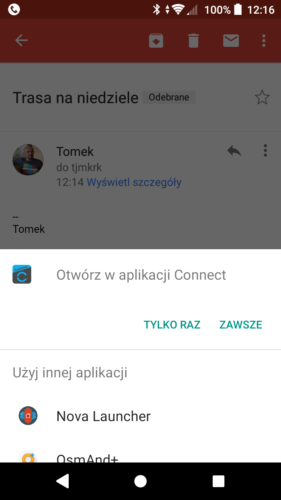
Trasa otworzy nam się ładnie w aplikacji Garmin Connect – aplikacja zapyta o rodzaj kursu dla naszej trasy, możemy wybrać jedną z kilku aktywności. (Jeżeli tutaj pokaże się komunikat „Wystąpił błąd”, to właśnie tak jest – to znaczy coś jest nie tak z plikiem śladu GPX.)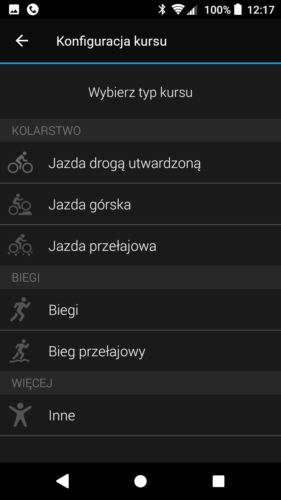 Po wybraniu odpowiedniej opcji (np. „Bieg Przełajowy) aplikacja przez chwilę będzie „Przeliczać kurs” a następnie pokaże nam przebieg trasy na podkładzie mapy plus informację o długości i przewyższeniach.
Po wybraniu odpowiedniej opcji (np. „Bieg Przełajowy) aplikacja przez chwilę będzie „Przeliczać kurs” a następnie pokaże nam przebieg trasy na podkładzie mapy plus informację o długości i przewyższeniach. Klikamy „Gotowe”, aplikacja zapisze kurs a my mamy kolejny ekran. Tutaj możemy zrobić dwie ciekawe rzeczy – klikając w ikonę z trzema linijkami w prawym dolnym rogu możemy edytować szczegóły trasy takich jak nazwa, prywatność czy typ kursu. Drugą ciekawą rzeczą jest możliwość dodania punktów trasy – na przykład szczytów albo punktów odżywczych – które potem są pokazywane w czasie nawigacji. Na przykład na trasie zaznaczyć Luboń Wielki, Szczebel i Lubogoszcz Zachodnią.
Klikamy „Gotowe”, aplikacja zapisze kurs a my mamy kolejny ekran. Tutaj możemy zrobić dwie ciekawe rzeczy – klikając w ikonę z trzema linijkami w prawym dolnym rogu możemy edytować szczegóły trasy takich jak nazwa, prywatność czy typ kursu. Drugą ciekawą rzeczą jest możliwość dodania punktów trasy – na przykład szczytów albo punktów odżywczych – które potem są pokazywane w czasie nawigacji. Na przykład na trasie zaznaczyć Luboń Wielki, Szczebel i Lubogoszcz Zachodnią.
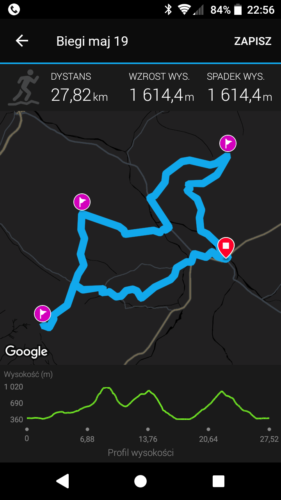
Trzecią ciekawą rzeczą, która jest nam potrzebna to wysłanie trasy do zegarka – aby to zrobić należy kliknąć w ikonkę telefonu ze strzałką w prawym górnym rogu.
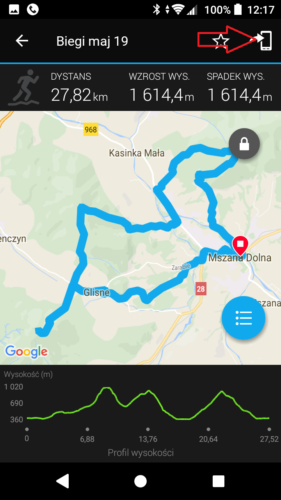
Kiedy mamy podłączony zegarek to jest on wyświetlony jak poniżej. Klikamy w niego a potem w Gotowe. Aplikacja zaraportuje, że „Kurs będzie dostępny po następnej synchronizacji zegarka” czy cos takiego.
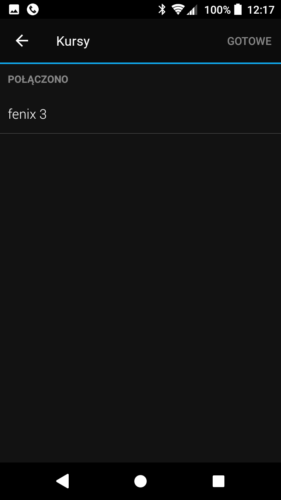
I to właściwie tyle. Zegarek powinien nam się zsynchronizować z serwisem Garmin Connect. A gdyby nie chciał, to trzeba na głównym ekranie kliknąć w zegarek, a potem wybrać „synchronizuj teraz”.

W ramach testów wgrałem ślad Biegu Siedmiu Szczytów ze strony DFBG (http://dfbg.pl/trasy/bieg-7-szczytow/). Po konwersji z 900 punktów z ścieżki typu route powstało 5007 punktów toru trasy, czyli serwis odpowiednio dopasował ścieżkę do zegarka. W ramach testów wgrałem jakiś plik TCX – nie zadziałał, podobnie jak nie zadziałał plik FIT.
Przetestowałem również mój ślad z ubiegłorocznego Kieratu – 107km, +-4930m, 23249 punktów. Po stworzeniu kursu ślad ma 4580 punków i oczywiście załadował się dobrze do zegarka (uruchomienie takiego śladu trwa około 70 sekund) , a więc wydaje się, że bezpieczną wartością dla F3 jest granica około 5000 punktów.
Użycie śladu w zegarku
Aby użyć świeżo wgranego śladu w zegarku wybieramy menu Nawigacja/Navigation:
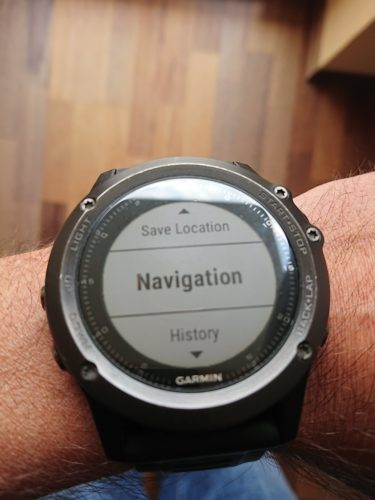 Potem kursy
Potem kursy Wybieramy nasz świeżo wgrany ślad:
Wybieramy nasz świeżo wgrany ślad: I go odpalamy:
I go odpalamy:
 Potem aplikacja pyta o rodzaj aktywności (dla Fenix 3)
Potem aplikacja pyta o rodzaj aktywności (dla Fenix 3)
Po krótkiej chwili – 2-10 sekundach powinien pojawić się ślad na ekranie, wybieramy aktywność którą na tym śladzie chcemy zaimplementować, i w drogę.